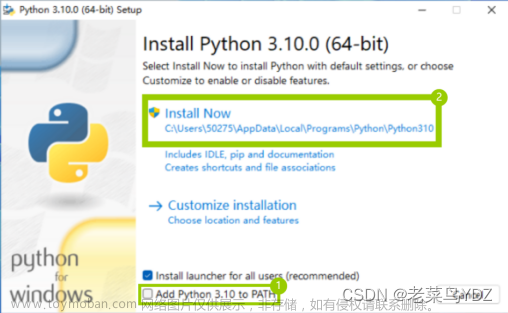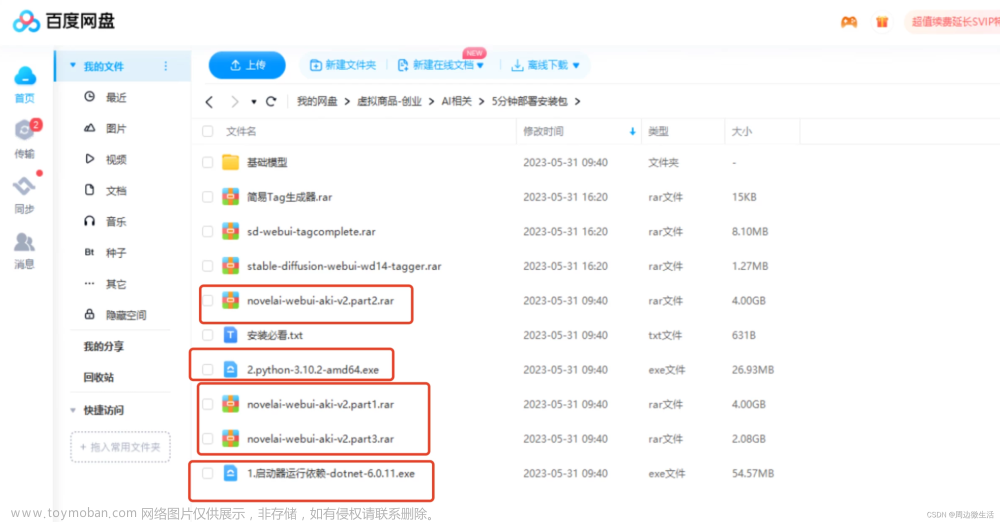注:本人使用的是 RTX2060 - 6G版
特别提醒:安装一定要 CUDA 和 PyTorch 版本能配套用,不然会有生成保存问题(我是这样的),装完用 python -m xformers.info 这个看对应的版本
建议:有些命令安装在venv 虚拟机中做,这样东西都在venv对应目录
在最后有些资源,我在对应官网下了放在百度网盘,有些下的慢的,可以去里面下
安装Git
https://registry.npmmirror.com/-/binary/git-for-windows/v2.38.1.windows.1/Git-2.38.1-64-bit.exe安装python3.10.6
官方的
https://www.python.org/ftp/python/3.10.6/python-3.10.6-amd64.exe
华为代理的
https://mirrors.huaweicloud.com/python/3.10.9/python-3.10.9-amd64.exe注意:
Windows下安装Python时,请务必勾选“Add Python to PATH”,以后我们调度Python时会方便很多。
如果你选择的是自定义安装,请务必在安装组件选择中勾选PIP(Python的包管理工具,无论是在接下来的安装中还是后续的使用中,我们都需要用到它)。
Nvidia CUDA(按需)
注意:如果CUDA版本不对,卸载对应版本后,删除C:\Program Files\NVIDIA GPU Computing Toolkit\CUDA目录下的版本文件
https://developer.download.nvidia.com/compute/cuda/12.1.1/local_installers/cuda_12.1.1_531.14_windows.exe下载并安装Microsoft C++生成工具(默认安装即可)(按需)
https://visualstudio.microsoft.com/zh-hans/visual-cpp-build-tools/安装cuDNN cuDNN Archive | NVIDIA Developer
https://developer.download.nvidia.cn/compute/cudnn/secure/8.9.2/local_installers/12.x/cudnn-windows-x86_64-8.9.2.26_cuda12-archive.zip安装 PyTorch 查看对应和安装命令 Start Locally | PyTorch
就像不同的Nvidia驱动版本固定搭配不同的CUDA版本一样,不同的Torch版本也固定搭配不同的CUDA版本使用。
pip uninstall xformers(按y卸载旧版xformers0.17)
pip uninstall torch(按y卸载旧版torch 2.0.1+cu118)
pip install torch torchvision torchaudio --index-url https://download.pytorch.org/whl/cu121安装报错一、
ERROR: Exception:
Traceback (most recent call last):
File "E:\ai\stable-diffusion-webui\venv\lib\site-packages\pip\_vendor\urllib3\response.py", line 438, in _error_catcher
yield
File "E:\ai\stable-diffusion-webui\venv\lib\site-packages\pip\_vendor\urllib3\response.py", line 561, in read
data = self._fp_read(amt) if not fp_closed else b""
File "E:\ai\stable-diffusion-webui\venv\lib\site-packages\pip\_vendor\urllib3\response.py", line 527, in _fp_read
return self._fp.read(amt) if amt is not None else self._fp.read()
File "E:\ai\stable-diffusion-webui\venv\lib\site-packages\pip\_vendor\cachecontrol\filewrapper.py", line 98, in read
data: bytes = self.__fp.read(amt)
File "C:\Users\admin\AppData\Local\Programs\Python\Python310\lib\http\client.py", line 465, in read
s = self.fp.read(amt)
File "C:\Users\admin\AppData\Local\Programs\Python\Python310\lib\socket.py", line 705, in readinto
return self._sock.recv_into(b)
File "C:\Users\admin\AppData\Local\Programs\Python\Python310\lib\ssl.py", line 1274, in recv_into
return self.read(nbytes, buffer)
File "C:\Users\admin\AppData\Local\Programs\Python\Python310\lib\ssl.py", line 1130, in read
return self._sslobj.read(len, buffer)
TimeoutError: The read operation timed out1)、在环镜变量中加python安装目录
2)、在python安装目录中复制文件名
pythonw.exe -> pythonw3.exe
python.exe -> python3.exe
安装
xformers 先查看是否有装并查看支持的对应版本
python -m xformers.info
pip install xformers创建并配置Venv虚拟环境和安装PIP包
python -m venv .\venv
cd .\venv\Scripts
activate.bat
pip config set global.index-url https://mirrors.aliyun.com/pypi/simple/
cd ../..
pip install -r requirements_versions.txt # 执行此条命令前,请检查你的剩余磁盘空间再次运行上面命令,就成功了
修改配置(根据自己情况修改)
修改配置1、我们下的cu121 所以我改成whl/cu121( 如果是,就不用改)
路径:stable-diffusion-webui\modules\launch_utils.py
torch_index_url = os.environ.get('TORCH_INDEX_URL', "https://download.pytorch.org/whl/cu121")修改配置2、开放外网访问
set COMMANDLINE_ARGS=--listen (加入这个参数 --listen 后面也有空格)
局域网下启动SD的方法:
在浏览器里边输入启动SD的那台电脑的IP地址+端口,即可打开SD使用
例如本机IP为,192.168.31.22,根据SD返回的http://0.0.0.0:7860,就需要把http://0.0.0.0,替换为http://192.168.31.22,然后加上端口,http://192.168.31.22:7860,即可在同一WiFi直接使用SD
安装必要的库 在stable-diffusion-webui目录(用webui-user.bat 一直超时报错)
cd ./repositories
git clone https://github.com/salesforce/BLIP.git
git clone https://github.com/sczhou/CodeFormer.git
git clone https://github.com/crowsonkb/k-diffusion.git
git clone https://github.com/Stability-AI/generative-models.git
git clone https://github.com/Stability-AI/stablediffusion.git stable-diffusion-stability-ai如果xformes安装有问题,可以下源码后再安装,在stable-diffusion-webui目录(备用)
git clone https://github.com/facebookresearch/xformers.git
cd xformers
git submodule update --init --recursive
如果不行,也可以用下源码,下下来放对应目录
git clone https://github.com/NVIDIA/cutlass.git third_party/cutlass
git clone https://github.com/Dao-AILab/flash-attention.git third_party/flash-attention
git clone https://github.com/ROCm/composable_kernel.git third_party/composable_kernel_tiled下载模型
模型 1、官方使用 https://huggingface.co这一超时,我使用他的镜像网站 https://hf-mirror.com
https://hf-mirror.com/runwayml/stable-diffusion-v1-5/resolve/main/v1-5-pruned-emaonly.safetensors启动文件配置
#设置python路径
set PYTHON=C:\Users\admin\AppData\Local\Programs\Python\Python310\python.exe
#设置git的路径
set GIT=C:\Program Files\Git\bin\git.exe
#设置venv文件夹路径
set VENV_DIR=E:\ai\stable-diffusion-webui\venv
#设置启动参数 (注:此处的“--medvram”是针对6GB及以上显存的显卡优化的,根据显卡配置的不同,你还可以更改为“--lowvram”(4GB以上)、“--lowram”(16GB以上)或者删除此项(无优化))
set COMMANDLINE_ARGS=--medvram --deepdanbooru --xformers
优化:说是能图片生成解析更快
set COMMANDLINE_ARGS=--medvram --deepdanbooru --reinstall-xformers --xformers
汉化处理
接着,我们会发现WebUI显示的并不是中文。此时,我们需要将其调整为简体中文。这里,我用百度网盘分享了一些语言的补丁。
链接:https://pan.baidu.com/s/1X7R4nQfAxHKdoXRWyknSxg
提取码:annx下载我分享的“localizations.zip”并解压到克隆文件夹的“localizations”目录中。之后在Settings -> User interface -> Localization (requires restart)设置语言(在下拉菜单中选择zh_CN)。然后重新启动WebUI之后,你就会发现语言变成了简体中文
生成时报错处理
错误1、 openai/clip-vit-large-patch14
OSError: Can't load tokenizer for 'openai/clip-vit-large-patch14'. If you were trying to load it from 'https://huggingface.co/models', make sure you don't have a local directory with the same name. Otherwise, make sure 'openai/clip-vit-large-patch14' is the correct path to a directory containing all relevant files for a CLIPTokenizer tokenizer.
安装 openai/clip-vit-large-patch14
当前在 stable-diffusion-webui 目录
mkdir openai
cd openai
git clone https://www.modelscope.cn/AI-ModelScope/clip-vit-large-patch14.git
创建目录 openai 进入 opena
错误 2、xformers未安装 查看版本xformers信息
NotImplementedError: No operator found for `memory_efficient_attention_forward` with inputs:
python -m xformers.info
pip install -U xformers --index-url https://download.pytorch.org/whl/cu121如果些文章对您有帮助或有解决您的问题,随手打赏一杯咖啡


有些资源不好下载的可以去我的百度网盘下,后续有需要再补充
(python3.6,Git-2.38.1-64-bit,cudnn-windows-x86_64-8.9.2.26_cuda12-archive,cuda_12.1.1_531.14_windows,DevSidecar-1.7.3)
链接:https://pan.baidu.com/s/1SZa-uSRDELl8r4SG97puWw
提取码:sdai
参数文档:
1)、最细Stable Diffusion2.1+WebUI的安装部署教程(非大佬整合包,Revirsion) - 哔哩哔哩
2)、【AI】Stable-Diffusion-WebUI使用指南_stable diffusion webui-CSDN博客 文章来源:https://www.toymoban.com/news/detail-851102.html
3)、Stable Diffusion升级torch2.1.0.dev+cuda12.1.1+cudnn8.9.2.26+xforme - 哔哩哔哩文章来源地址https://www.toymoban.com/news/detail-851102.html
到了这里,关于win 安装 Stable Diffusion的文章就介绍完了。如果您还想了解更多内容,请在右上角搜索TOY模板网以前的文章或继续浏览下面的相关文章,希望大家以后多多支持TOY模板网!